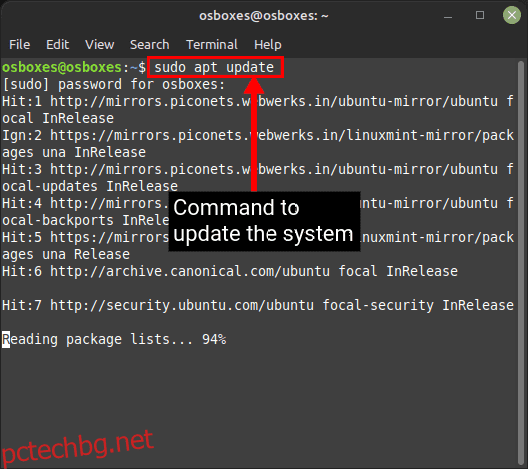Докато мнозина мечтаят да създадат своя собствена радиостанция, за да пускат любимите си мелодии и да станат популярен радиодиск жокей един ден, други мечтаят да могат да общуват между континентите и да намират другари по радиото. За всички любители радиооператори или хора, които искат да научат повече за различните радиокомуникационни системи като цяло, Джо Тейлър разработи безплатен софтуер с отворен код, известен като WSJT-X през 2005 г. Той прилага любителски радиокомуникационни протоколи за улесняване на слаби радиокомуникации. В тази статия ще покажем някои лесни стъпки как да инсталирате WSJT-X на Linux Mint за комуникация със слаб сигнал.
Съдържание
Инсталирайте WSJT-X на Linux Mint (2023)
Забележка: За да демонстрираме как да инсталираме WSJT-X, използвахме Linux Mint 20.3 в този урок. Но можете да инсталирате този инструмент на всички популярни дистрибуции на Linux, но според нашето проучване той работи на Linux Mint 18.3 и по-нови и Ubuntu 18.04 и по-нови.
Предпоставки за инсталиране на WSJT-X на Linux
Преди да можете да инсталирате WSJT-X за радиовръзка, нека видим какви предпоставки трябва да имате:
Методи за инсталиране на WSJT-X на Linux Mint
Има няколко начина за инсталиране на WSJT-X на Linux Mint, но ви препоръчваме да го инсталирате или с помощта на мениджъра на пакети apt или flatpak.
Инсталирайте с помощта на APT Package Manager
Инсталирането на WSJT-X с помощта на мениджъра на пакети apt е лесно; обикновено получавате най-новата стабилна версия на софтуера, като използвате този метод. Освен това софтуерът се актуализира до най-новата стабилна версия всеки път, когато актуализирате цялата система. Ето как работи:
1. Отворете терминала от стартовото меню или използвайте клавишната комбинация „CTRL + ALT + T“.
2. След това въведете следната команда, за да актуализирате системните библиотеки до най-новата версия.
sudo apt актуализация
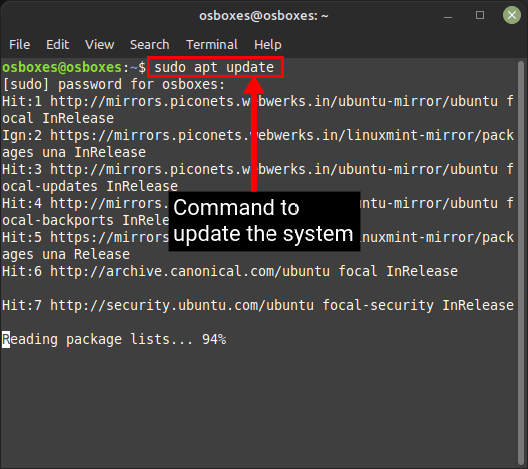
3. След това изпълнете командата по-долу, за да инсталирате WSJT-X. Това ще изтегли всички най-нови необходими пакети.
sudo apt инсталирайте wsjtx

4. Отидете до стартовото меню и отворете приложението от там или въведете следната команда в терминала, за да започнете да използвате WSJT-X на вашия компютър с Linux.
wsjtx

Инсталирайте с помощта на Flatpak Package Manager
1. Методът Flatpak ще работи за повечето Linux дистрибуции, включително Linux Mint. За да инсталирате WSJT-X с помощта на Flatpak, използвайте командата по-долу:
flatpak инсталирайте flathub edu.princeton.physics.WSJTX

2. След като WSJT-X завърши инсталирането, отворете приложението от стартовото меню на Linux Mint или въведете следната команда в терминала:
flatpak стартирайте flathub edu.princeton.physics.WSJTX

Изтеглете и инсталирайте от официалния сайт
1. Изтеглете най-новата версия на WSJT-X от официалната страница за изтегляне, като използвате това връзка тукспоред вашето разпределение.

2. След това отворете терминала и отидете до папката, в която сте изтеглили пакета, като използвате командата cd. След това използвайте следната команда, за да го инсталирате:
sudo dpkg -i wsjtx-2.6.1.deb

3. След това отворете приложението от стартовото меню или като използвате следната команда в терминала:
wsjtx
Инсталирайте WSJT-X от изходния код
И накрая, ако желаете да персонализирате вашата WSJT-X инсталация на Linux Mint, можете да използвате изходния код. Когато го инсталирате чрез компилиране на изходния код, имате свободата да го персонализирате до всякаква степен. Тук сме обяснили подробно процеса:
1. Първо инсталирайте необходимите библиотеки със следната команда:
sudo apt-get install -y asciidoctor libfftw3-dev qtdeclarative5-dev texinfo libqt5multimedia5 libqt5multimedia5-plugins qtmultimedia5-dev libusb-1.0.0-dev libqt5serialport5-dev asciidoc libudev-dev qttools5-dev-инструменти qttools5-dev-tools qttools5-tob libbos5-dev -log-dev libboost-system-dev libboost-thread-dev libboost-dev libboost-thread-dev libboost-program-options-dev libboost-system-dev libboost-math-dev libboost-test-dev libboost-python-dev libboost -program-options-dev libboost-test-dev libeigen3-dev zlib1g-dev libbz2-dev liblzma-dev

2. Изтеглете изходния код на WSJT-X от официалната страница за изтегляне на WSJT-X (посещение).

3. Сега отидете до мястото, където сте изтеглили изходния код с помощта на командата cd и го извлечете със следната команда:
tar -xvzf wsjtx-2.6.1.tgz

В горната команда командата tar се използва за компресиране и декомпресиране на файлове. Тук извличаме .tgz файла с опциите -x, за да укажем, че трябва да извлечем от файла, -v, за да покажем информация за всяка извършена стъпка, -z, за да уточним, че имаме работа с gzip файл (файлът е в tarball-gzip формат) и накрая -f за указване на името на файла, от който да се извлече. След извличането ще бъде създадена нова папка с името wsjtx-2.6.1.
4. След това превключете към новата папка WSJT-X в Linux Mint, като използвате следната команда:
cd wsjtx-2.6.1
5. Ще ви е необходима нова папка, за да съхранявате всичките си компилирани файлове. Можете да изпълните следната команда, за да създадете нова папка и да превключите към нея:
mkdir компилация && cd компилация
5. Използвайте следните команди, за да изградите (компилирате) файловете. Завършването на тази стъпка ще отнеме известно време в зависимост от системните ви спецификации.
cmake -DWSJT_SKIP_MANPAGES=ON -DWSJT_GENERATE_DOCS=OFF ../wsjtx-2.6.1

6. След като горната команда завърши изпълнението, използвайте командата по-долу, за да инсталирате WSJT-X от компилираните файлове. Това ще инсталира приложението за изграждане в местоположението /usr/local.
sudo cmake –изграждане. – целева инсталация

7. Вече можете най-накрая да стартирате приложението от стартовото меню или терминала, като напишете следната команда:
wsjtx
Как да деинсталирате WSJT-X на Linux Mint
Деинсталирането на WSJT-X е лесно с помощта на командата apt. Синтаксисът за премахване на WSJT-X от вашата дистрибуция на Linux с помощта на мениджъра на пакети APT е както следва:
sudo apt премахнете wsjtx
Ако сте инсталирали WSJT-X с помощта на flatpak, поставете тази команда в терминала, за да деинсталирате инструмента:
flatpak премахнете edu.princeton.physics.WSJTX
Инсталирайте и деинсталирайте WSJT-X на Linux Mint
WSJT-X е фантастичен софтуер, създаден за радио ентусиасти, допълнен с всички инструменти, с които разполагат. Те могат да се занимават с всички копчета и звънчета в софтуера и да научат за различни режими на комуникация. Освен това не се страхувайте да не счупите нещата, тъй като винаги можете да преинсталирате инструмента с помощта на това ръководство. Надявам се, че тази статия ви е помогнала да инсталирате WSJT-X на Linux Mint или други дистрибуции. Ако срещнете проблеми по време на инсталацията, уведомете ни в секцията за коментари.